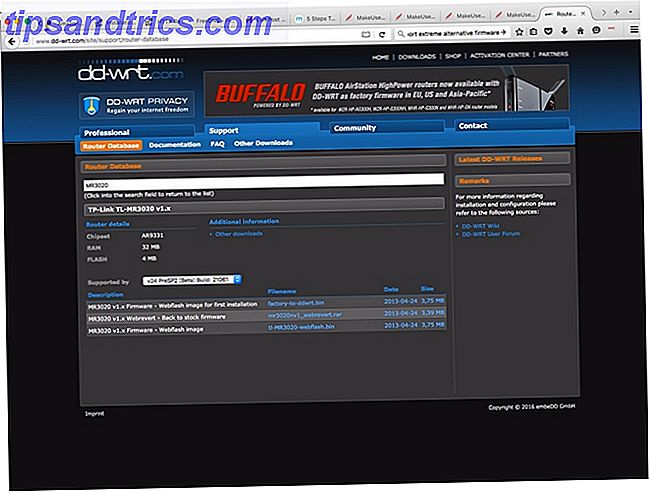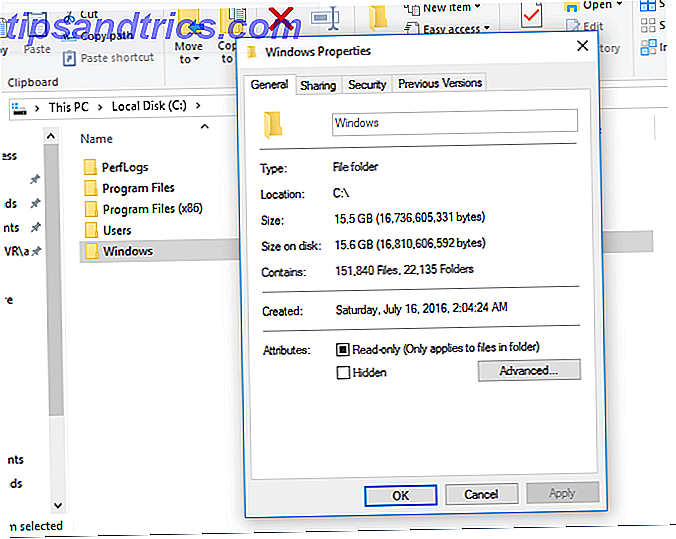Sei mai stato l'unica persona del tuo gruppo con una connessione Internet? È possibile trasformare facilmente il PC o il laptop in un hotspot wireless, consentendo agli altri di utilizzare la connessione Internet in caso di necessità. È fatto facilmente, e la cosa migliore è l'enorme quantità di strumenti gratuiti a tua disposizione per aiutarti.
Windows ha anche due metodi integrati per creare un hotspot Wi-Fi. Ti mostreremo come utilizzarli, oltre a scaricare alcuni dei migliori software Hotspot Wi-Fi gratuiti. Andiamo!
Strumenti nativi di Windows
Siamo stati in grado di trasformare i nostri sistemi Windows in un hotspot Wi-Fi portatile Trasformare Windows in un hotspot Wi-Fi e condividere la connessione Internet Trasformare Windows in un hotspot Wi-Fi e condividere la connessione Internet Hai un Internet connessione tramite cavo di rete. Puoi condividere in modo wireless questa connessione con altri dispositivi? Riesci a far funzionare il tuo computer Windows come un router WiFi? In breve: sì! Leggi di più per un po 'di tempo, ma ha avuto successo solo a vari livelli, e anche ora dipende in qualche modo dal tipo di connessione Internet che hai.
Windows 10 ha semplificato il processo, con una corretta voce di menu e pulsanti facilmente attivabili. Detto questo, puoi ancora usare la riga di comando se è quello che preferisci.
1. Hotspot di Windows 10
In realtà sono andato a scavare il mio cavo Ethernet da 25 metri Wi-Fi vs Ethernet: quali dovresti utilizzare e perché? Wi-Fi contro Ethernet: quali dovresti utilizzare e perché? Il mondo sta andando senza fili. Significa che è tutto finito per Ethernet? Leggi di più per questo piccolo tutorial. Non sono così lontano dal mio router, ma è l'unico che può attraversare la stanza.
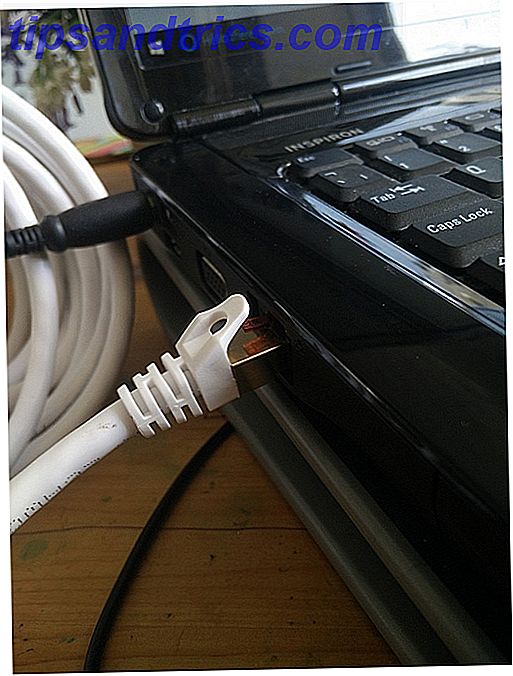
Se si tenta di creare un hotspot utilizzando una connessione Wi-Fi esistente, non sarà possibile utilizzare la connessione in ingresso per accedere a Internet su quel sistema. Tuttavia, se si dispone di una connessione Ethernet cablata, si sta bene, poiché si è connessi direttamente alla rete 10 Idee sbagliate comuni sulle reti wireless 10 Idee sbagliate comuni sulle reti wireless Oggi porteremo il networking in primo piano e discutere 10 dei malintesi più diffusi sulla tua rete Wi-Fi domestica. Leggi di più .
Premi Windows + Q e digita hotspot mobile nella barra di ricerca e seleziona la migliore corrispondenza. In alternativa, vai su Impostazioni> Rete e Internet> Hotspot mobile . Qui puoi selezionare da dove condividere la tua connessione Internet. Noterai inoltre che "Non sarai in grado di utilizzare una VPN o Wi-Fi quando l'hotspot mobile è attivato", come menzionato sopra.

Scegli da dove desideri condividere, quindi tocca l'interruttore hotspot mobile per attivare la connessione. Fino a otto dispositivi ora possono connettersi all'hotspot.
2. Utilizzo della riga di comando
È possibile utilizzare la riga di comando per abilitare e disabilitare un hotspot Wi-Fi, utilizzando una connessione cablata.

Premere il tasto Windows + X per aprire il menu delle impostazioni del pulsante Start e selezionare Prompt dei comandi (Admin) per aprire una nuova finestra. Immettere il seguente comando 15 Comandi CMD Ogni utente di Windows dovrebbe conoscere 15 comandi CMD Ogni utente di Windows dovrebbe sapere Il prompt dei comandi è uno strumento di Windows antiquato, ma potente. Ti mostreremo i comandi più utili che ogni utente di Windows deve sapere. Leggi altro, sostituendo il SSID e le voci chiave con il nome di rete e la password di tua scelta:
netsh wlan set hostednetwork mode = consenti ssid = AdHoc key = password
Ora esegui il seguente comando per avviare la rete:
netsh wlan start hostednetwork
Premi Windows + Q, inserisci le connessioni di rete nella barra di ricerca e seleziona la migliore corrispondenza. Fai clic con il pulsante destro del mouse sulla connessione Ethernet principale e seleziona Proprietà, quindi vai alla scheda Condivisione . Fare clic sulla casella accanto a Consenti ad altri utenti Internet di connettersi tramite la connessione Internet di questo computer, quindi modificare la casella di riepilogo a discesa Connessione di rete domestica all'hotspot appena creato e premere OK .
Ora dovresti essere in grado di vedere l'hotspot e altri dispositivi dovrebbero essere in grado di connettersi alla rete.
3. Utilizzo di un file batch
Se utilizzi regolarmente questo hotspot, puoi creare un file batch per automatizzare il processo Come utilizzare i comandi del file batch di Windows per automatizzare le attività ripetitive Come utilizzare i comandi del file batch di Windows per automatizzare le attività ripetitive Esegui frequentemente noioso e ripetitivo compiti? Un file batch potrebbe essere esattamente quello che stai cercando. Usalo per automatizzare le azioni. Ti mostreremo i comandi che devi sapere. Leggi di più . Apri un nuovo documento di testo e inserisci quanto segue:
@echo off CLS: MENU ECHO. ECHO ................................................ ECHO. ECHO Premere 1, 2 o 3 per selezionare l'attività, oppure 4 per uscire. ECHO ................................................ ECHO. ECHO 1 - Imposta attributi di condivisione Wi-Fi ECHO 2 - Avvia condivisione Wi-Fi ECHO 3 - Interrompi Condivisione WiFi ECHO 4 - Esci da ECHO. SET / PM = Tipo 1, 2, 3 o 4, quindi premere ENTER: IF% M% == 1 GOTO SET IF% M% == 2 GOTO START IF% M% == 3 GOTO STOP IF% M% = = 4 GOTO EOF: SET netsh wlan set hostednetwork mode = consenti ssid = YourSSID key = YourPassword keyusage = persistente MENU GOTO: START netsh wlan start hostednetwork MENU GOTO: STOP netsh wlan stop hostednetwork MENU GOTO
Ancora una volta, modificare l'SSID e la chiave a vostra scelta, quindi salvare il file di testo sul desktop. Ora modifica l'estensione del file da .txt a .bat per creare un file batch Come scrivere un file BAT (Simple Batch) Come scrivere un file BAT (Simple Batch) I file batch possono automatizzare le attività quotidiane del computer. Ti mostreremo come funzionano i file batch e ti insegnano le basi. Alla fine di questo articolo, avrai scritto il tuo primo file batch. Leggi altro e accetta l'avviso. Se non riesci a vedere l'estensione del file .txt, Windows potrebbe avere estensioni di tipo di file note nascoste Come risolvere rapidamente Associazioni di tipi di file di Windows Come risolvere rapidamente Associazioni di tipi di file di Windows Alcuni strumenti hanno la cattiva abitudine di modificare i programmi predefiniti. Lo fanno cambiando le associazioni dei tipi di file. A Windows 10 piace anche fare confusione con le tue preferenze. Ecco come farlo a modo tuo. Leggi di più .
In questo caso, vai a Pannello di controllo> Opzioni cartella e deseleziona Nascondi estensioni per i tipi di file conosciuti . Una volta premuto OK, l'estensione sarà accessibile tramite il tasto destro del mouse> Rinomina o semplicemente premendo F2 sul file desiderato.

Fare doppio clic per eseguire il file e seguire le istruzioni visualizzate.
Software di terze parti
Nonostante la funzione hotspot ora ben integrata di Windows 10, dovresti provare anche alcuni software di terze parti gratuiti per vedere cosa funziona meglio per la tua situazione.
1. Baidu Hotspot
Baidu Hotspot porta gratuitamente alcune delle funzionalità avanzate (e quindi premium) di Connectify, molto popolari nel tuo sistema. Combinando un eccellente mix di funzionalità di base e avanzate, Baidu Hotspot funziona in modo estremamente semplice, collegandosi a una vasta gamma di dispositivi, e offre trasferimenti di file diretti a qualsiasi dispositivo connesso all'hotspot.

L'immagine che ho incluso è Baidu Hotspot che condivide felicemente la mia rete wireless in arrivo a 5 GHz, con il mio telefono collegato, che funziona perfettamente.
2. Connettiti
Un "Connectify Hotspot rende tutti i tuoi dispositivi felici", e questo è davvero come sembrerebbe essere. È uno dei software Hotspot Wi-Fi più semplici e intuitivi che utilizzerai, offrendo una soluzione piuttosto potente per gli utenti quotidiani. È possibile condividere la connessione cablata come hotspot, nonché condividere la rete wireless esistente. Se si desidera eseguire l'aggiornamento alla versione PRO o MAX, sarà anche possibile condividere 3G o 4G LTE con quelli vicini.

Questa è una scelta estremamente popolare, ed è facile capire perché.
Tuttavia, è frustrante navigare nel software e incontrarsi "solo per utenti PRO / MAX" e, nonostante le ovvie capacità del software, può sminuire ciò che si sta cercando di ottenere. Ho notato anche due processi in background che ricominciano costantemente, nonostante siano stati uccisi manualmente, anche dopo aver disabilitato Connectify dall'esecuzione all'avvio.
3. Virtual Router Plus
Come con così tante cose nella vita, a volte il design più semplice è il migliore. Beh, forse non il migliore di tutti, ma Virtual Router Plus ottiene il lavoro con un atteggiamento allegro e senza fronzoli. È per questa semplicità che includiamo Virtual Router Plus, che ha conquistato anche un numero significativo di fan.
Hai solo un paio di opzioni: cambia il SSID e la password del tuo hotspot Come configurare il tuo router per rendere la tua rete domestica davvero sicura Come configurare il tuo router per rendere la tua rete domestica davvero sicura Le impostazioni del router predefinite mettono a rischio la tua rete, permettendo estinguere gli estranei per spremere nadwidth e potenzialmente commettere crimini. Utilizza il nostro sommario per configurare le impostazioni del router standard per impedire l'accesso non autorizzato alla tua rete. Leggi altro e fermalo e avvialo. È tutto. Ma fa bene quel lavoro, e mi piace.
4. OSToto Hotspot
Potresti aver incontrato OSToto Hotspot nella sua vita precedente, chiamato 160WiFi . A parte il massiccio cambio di nome e inversione da un'applicazione a pagamento gratuita, il software stesso rimane a portata di mano, relativamente potente e dotato di alcune caratteristiche chiare, come la possibilità di inserire in blacklist IP specifici dalla rete estemporanea (prendi questo, Keith! ), oppure impostando manualmente un orario di spegnimento dell'hotspot.

Per un'opzione gratuita, OSToto Hotspot offre un pacchetto piuttosto completo e ti consiglio di dargli una possibilità.
5. MyPublicWiFi
MyPublicWiFi è un altro creatore di Hotspot Wi-Fi gratuito che soddisfa molte delle caselle importanti. È dotato di un design aperto, un po 'datato, ma intuitivo, e può condividere connessioni cablate e connessioni Wi-Fi, DSL, 3G, HSDPA e 4G LTE nelle immediate vicinanze.
Viene fornito con alcune utili funzioni avanzate che mancano ad altre applicazioni, come il blocco IP, e puoi tracciare e bloccare i singoli URL visitati da quelli connessi alla tua rete, nel bene e nel male. MyPublicWiFi è una delle voci più vecchie in questo elenco, ma svolge ancora il lavoro estremamente bene.
6. mHotspot
La mia ultima selezione di hotspot Wi-Fi è mHotspot. Oltre a trasformare la connessione cablata in un hotspot wireless, mHotspot funge anche da ripetitore Wi-Fi, consentendo fino a 10 diversi dispositivi di connettersi alla rete.

Fai attenzione quando installi mHotspot, poiché viene fornito in bundle con le barre di applicazioni di terze parti e cerca "applicazioni", che molto probabilmente ti daranno un brutto momento. Prova a installare Unchecky 5 Strumenti gratuiti per risolvere qualsiasi problema in Windows 10 5 Strumenti gratuiti per risolvere qualsiasi problema in Windows 10 Sono necessari solo cinque programmi gratuiti e pochi clic per risolvere qualsiasi problema o impostazione canaglia sul tuo PC Windows 10. Leggi altro, una piccola applicazione che lavora per mantenere il sistema libero da programmi potenzialmente indesiderati.
Sei così caldo ... Spot
Ora dovresti essere in grado di navigare all'hotspot Wi-Fi integrato di Windows 10, scegliendo la tua sorgente di rete lungo il percorso. Esistono anche opzioni per utilizzare la riga di comando e per creare il proprio file batch, se si utilizzano sempre le stesse impostazioni di rete. Oltre a questo, abbiamo elencato sei strumenti che si prendono cura degli affari, aggiungendo alcune funzionalità extra lungo il percorso (eccetto Virtual Router Plus, ovviamente!).
Qual è il tuo strumento Hotspot Wi-Fi di Windows preferito? L'abbiamo già elencato? O c'è qualcosa di straordinario su cui abbiamo riflettuto? Fateci sapere qui sotto!